Verificador de Cavalo de Troia e executáveis
O Verificador de Cavalo de Troia e executáveis analisa e determina a função de arquivos executáveis anexados a emails. O mecanismo de verificação pode colocar posteriormente em quarentena quaisquer atividades executáveis que realizam atividades suspeitas (como Cavalos de Troia).
Como funciona o Verificador de Cavalo de Troia e executáveis?
O GFI MailEssentials classifica o nível de risco de um arquivo executável descompilando o executável e detectando em tempo real o que ele pode fazer. Subsequentemente, ele compara os recursos do executável a um banco de dados de ações mal-intencionadas e classifica o nível de risco do arquivo. Com o Verificador de Cavalo de Troia e executáveis, você pode detectar e bloquear Cavalos de Troia potencialmente perigosos, desconhecidos ou pontuais antes que eles comprometam sua rede.
Configurar o Verificador de Cavalo de Troia e executáveis
- Acesse Email Security > Trojan & Executable Scanner.
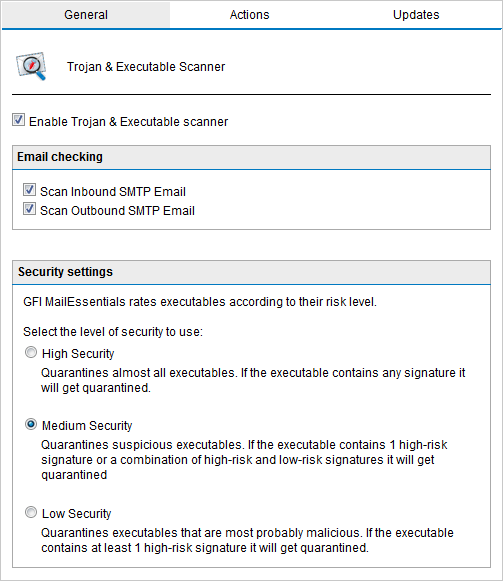
Verificador de Cavalo de Troia e Executáveis: Guia Geral
- Selecione Enable Trojan & Executable Scanner para ativar este filtro.
- Na área Email checking, especifique os emails nos quais verificar a existência de Cavalos de Troia e outros códigos executáveis mal-intencionados, selecionando:
| Opção | Descrição |
|---|---|
| Scan Inbound SMTP Email | Verifica emails de entrada em busca de Cavalos de Troia e arquivos executáveis mal-intencionados. |
| Scan Outbound SMTP Email | Verifica emails de saída em busca de Cavalos de Troia e arquivos executáveis mal-intencionados. |
- Na área Configurações de segurança, escolha o nível de segurança:
| Nível de segurança | Descrição |
|---|---|
| High Security | Bloqueia todos os executáveis que contenham qualquer assinatura mal-intencionada conhecida |
| Medium Security | Bloqueia executáveis suspeitos. Emails são bloqueados se um executável contiver uma assinatura de alto risco ou uma combinação de assinaturas de alto e baixo risco. |
| Low Security | Bloqueia somente os executáveis mal-intencionados. Emails são bloqueados se um executável contiver pelo menos uma assinatura de alto risco. |
- Na guia Actions, configure as ações que você deseja que o GFI MailEssentials execute nos emails que contenham um executável mal-intencionado.
OBS.
Emails bloqueados pelo Verificador de Cavalo de Troia e executáveis são sempre colocados em quarentena.
OBS.
Quando o GFI MailEssentials estiver instalado na mesma máquina do Microsoft® Exchange 2003, o GFI MailEssentials pode não ser capaz de bloquear emails de saída. Em vez disso, ele substitui o conteúdo bloqueado por um relatório de ameaça.
- O GFI MailEssentials pode enviar notificações por email quando um email acionar esse filtro. Para ativar esse recurso, selecione uma das seguintes opções:
| Opção | Descrição |
|---|---|
| Notify administrator | Notifique o administrador sempre que esse mecanismo bloquear uma mensagem de email. Para obter mais informações, consulte Endereço de email do administrador. |
| Notify local user | Notifique os destinatários locais de email sobre o email bloqueado. |
- Para registrar a atividade deste mecanismo em um arquivo de registro, selecione Log rule occurrence to this file. Na caixa de texto, especifique o caminho e o nome do arquivo para um local personalizado no disco onde armazenar o arquivo de registro. Por padrão, os arquivos de registro são armazenados em:
<GFI MailEssentials installation path>\GFI\MailEssentials\EmailSecurity\Logs\<Nome do mecanismo>.log
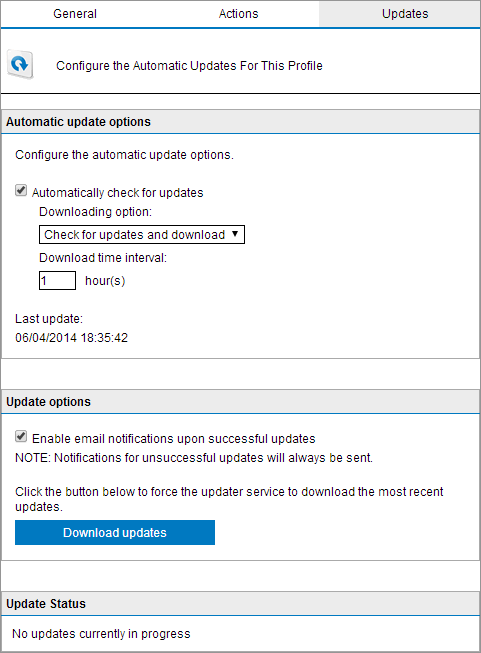
Guia Engine Updates
- Na guia Updates, selecione Automatically check for updates para ativar a atualização automática do mecanismo selecionado.
- Na lista Downloading option, selecione uma das seguintes opções:
- Especifique a frequência com que você deseja que o GFI MailEssentials verifique/faça o download das atualizações para este mecanismo, especificando um valor de intervalo em horas.
- Na área Update options, selecione Enable email notifications upon successful updates para enviar uma notificação por email ao administrador quando a atualização do mecanismo for concluída.
OBS.
Uma notificação por email será enviada quando uma atualização falhar.
- Para verificar e baixar as atualizações imediatamente, clique em Download updates.
- Clique em Apply.